录屏已成为我们在数字时代记录和分享内容的重要方式之一。但有时,您可能会遇到录制视频却没有声音的问题。这个问题可能出现在不同的录屏软件中,导致许多人感到疑惑。在本文中,我们将探讨为什么录屏没声音,并提供两种解决方案,以便读者根据自身需求做出选择。

为什么录屏没声音?
录屏已经成为人们日常生活中经常使用的功能,然而,许多用户在使用录屏软件时遇到了为什么录屏没声音的问题,这可能由多种因素引起,下面教大家两个解决的方法。
电脑录屏录声音方法:
录屏没有声音可能是由于多种原因造成的,Xbox Game Bar是Windows操作系统的一部分,它具有出色的录制功能,包括录制屏幕和声音。以下是使用Xbox Game Bar录制有声音视频的步骤:
步骤1:打开需要录制的视频或游戏,使用“Windows键+G”快捷键唤出Xbox Game Bar。
步骤2:在Xbox Game Bar中,打开“音频”组件,确保扬声器和音频输出设备已正确设置。
步骤3:在捕获页面,点击Xbox Game Bar中的“麦克风”图标,确保麦克风状态为“开”,然后单击“开始录制”按钮,Xbox Game Bar将开始录制屏幕和声音。
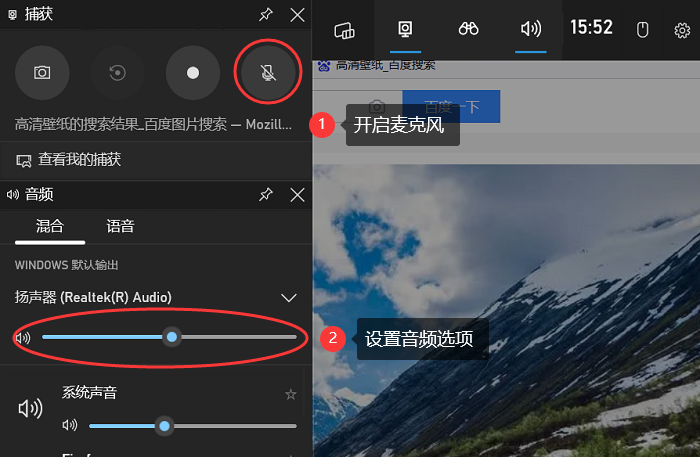
备注:音频驱动故障可能导致系统无法捕捉到声音信号,从而导致录屏时没有声音。
专业软件录屏录声音方法:
如果使用Xbox Game Bar仍然无法解决录屏没声音的问题,可以尝试使用第三方录屏软件,如数 据 蛙录屏软件,它适用于各种高级录制需求,包括录制屏幕和声音。
它拥有专业的录制视频模式,支持多种视频格式,包括MOV、WMV、F4V等,可以录制声画同步的视频,拥有声音降噪功能,让您的视频声音更加清晰。以下是使用数据 蛙录屏软件录制有声音视频的步骤:
演示机型:华硕X8AE43In-SL
系统版本:Windows 10
软件版本:数据 蛙录屏软件1.1.8
步骤1:下载安装好数据 蛙录屏软件,然后打开它,这里有众多录制模式可以满足您的需求,录制屏幕可以使用“视频录制”。
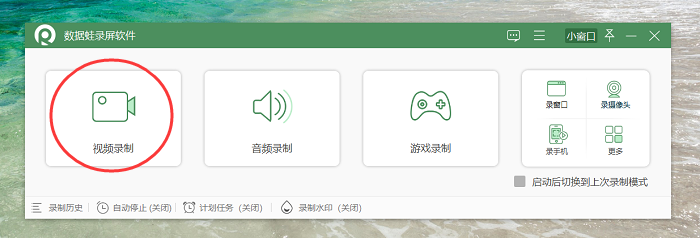
步骤2:在视频录制模式中,如果您想录制带声音的屏幕视频,记得开启扬声器和麦克风,麦克风是电脑外部声音,扬声器是电脑内部声音,根据需求进行开启。
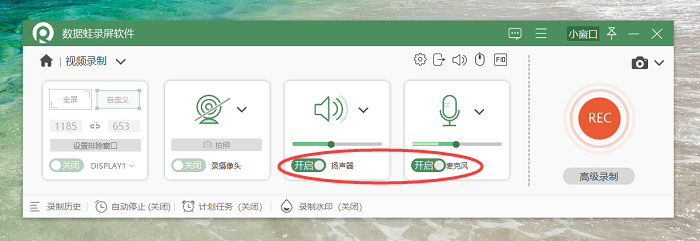
步骤3:如果您想对视频与音频的帧率、质量、格式等进行调整,可以在输出设置中找到它,在这里对默认设置的数据进行修改。
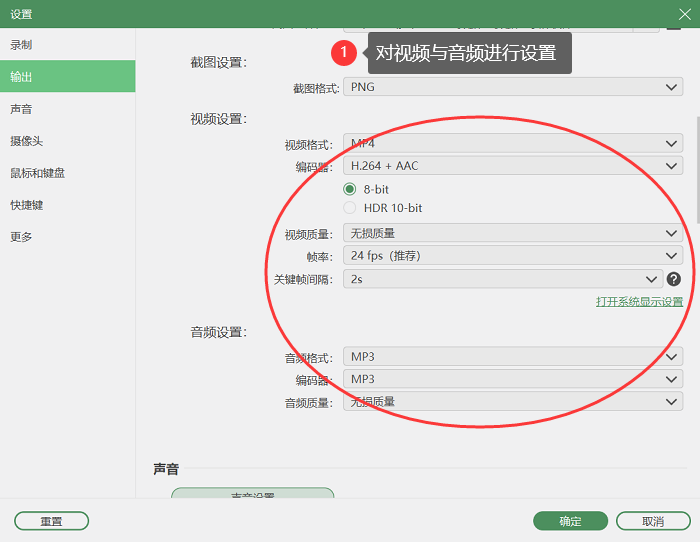
步骤4:设置完毕后返回开始录制屏幕,录制结束后,您的视频将包含录制的声音,您可以直接保存视频,或者使用软件自带的剪辑功能进行更多操作。
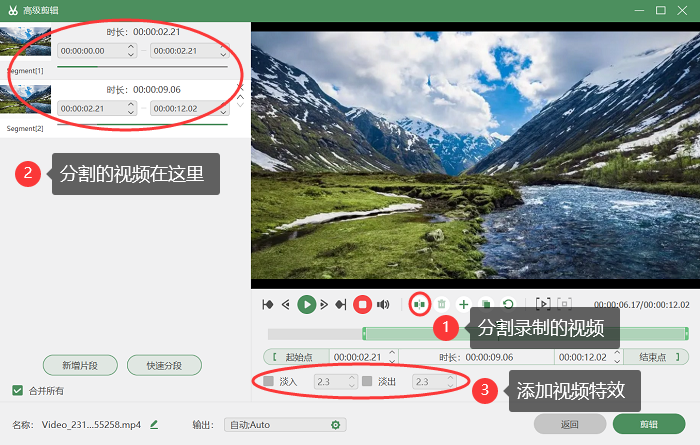
结论
录屏是一种有力的工具,但录制时没有声音可能会让人感到困惑。通过使用Xbox Game Bar或数 据 蛙录屏软件,并按照上述步骤进行配置,您可以确保您的录制视频包含完整的声音。现在,您可以愉快地录制和分享您的屏幕内容,不再担心声音问题。希望本文对您解决为什么录屏没声音问题提供了有益的指导,并帮助到您。
文章推荐:
笔记本电脑录屏技巧,让录制更加轻松!![]() https://blog.csdn.net/shujuwa__net/article/details/134523810?spm=1001.2014.3001.5501
https://blog.csdn.net/shujuwa__net/article/details/134523810?spm=1001.2014.3001.5501
ppt录屏制作微课,轻松打造精品课程![]() https://blog.csdn.net/shujuwa__net/article/details/134524330?spm=1001.2014.3001.5501
https://blog.csdn.net/shujuwa__net/article/details/134524330?spm=1001.2014.3001.5501
电脑开不了机怎么办?三招帮你成功解决!![]() https://blog.csdn.net/shujuwa__net/article/details/134524893?spm=1001.2014.3001.5501
https://blog.csdn.net/shujuwa__net/article/details/134524893?spm=1001.2014.3001.5501
)

)



)


ServletContainerInitializer 的加载原理)









